在iPhone 7 Plus上,App Store是一个非常重要的应用商店,它为我们提供了丰富的应用程序和游戏。然而,有时候我们可能会遇到一些问题,比如无法更新应用程序。本文将为您提供一些解决方法,帮助您解决iPhone 7 Plus App Store无法更新的问题。

1. 检查网络连接
首先,我们需要确保您的iPhone 7 Plus已连接到Wi-Fi或蜂窝移动数据网络。请按照以下步骤检查网络连接:
- 打开“设置”应用。
- 点击“Wi-Fi”或“蜂窝移动网络”,确保开关已打开。
- 确保您已连接到可用的Wi-Fi网络或蜂窝移动数据网络。
如果您的网络连接正常,但仍然无法更新应用程序,请尝试以下方法。
2. 重启设备
有时候,重启设备可以解决许多问题。请按照以下步骤重启您的iPhone 7 Plus:
- 同时按住电源键和音量减小键,直到出现滑动关机提示。
- 向右滑动以关闭设备。
- 等待几秒钟,然后按住电源键重新开机。
重启设备后,尝试再次更新应用程序。
3. 检查存储空间
如果存储空间不足,您可能无法下载或更新应用程序。请按照以下步骤检查您的存储空间:
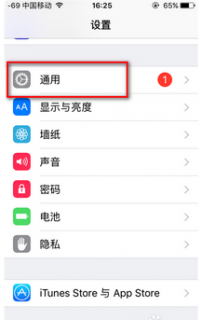
- 打开“设置”应用。
- 点击“通用”。
- 点击“iPhone存储”。
- 查看可用的存储空间。
如果您的存储空间不足,请尝试删除不需要的应用程序、照片或视频,以释放更多空间。
4. 登录Apple ID
确保您已使用正确的Apple ID登录App Store。请按照以下步骤检查您的Apple ID:
- 打开“设置”应用。
- 点击“iTunes与App Store”。
- 查看您的Apple ID是否显示在屏幕顶部。
如果您的Apple ID不正确,请退出App Store并使用正确的Apple ID重新登录。
5. 重置网络设置
如果以上方法都无法解决问题,您可以尝试重置网络设置。请注意,这将删除所有已保存的Wi-Fi密码和其他网络设置。请按照以下步骤重置网络设置:
- 打开“设置”应用。
- 点击“通用”。
- 向下滚动并点击“重置”。
- 点击“重置网络设置”。
- 输入您的设备密码以确认操作。
- 等待几分钟,让设备完成网络设置的重置。
重置网络设置后,尝试再次更新应用程序。

常见问题与解答
Q1: 我可以使用其他Apple ID登录App Store吗?
A1: 是的,您可以在iPhone上为每个Apple ID创建独立的用户配置文件。要为其他Apple ID登录App Store,请按照以下步骤操作:
- 打开“设置”应用。
- 点击“iTunes与App Store”。
- 点击您的Apple ID(位于屏幕顶部)。
- 选择“注销”。
- 然后使用另一个Apple ID登录。
请注意,这不会影响您的主Apple ID或其他用户配置文件上的应用程序和数据。
Q2: 我可以从其他设备上的App Store下载应用程序吗?
A2: 是的,您可以从其他设备上的App Store下载应用程序。但是,您需要使用相同的Apple ID登录每个设备上的App Store。此外,某些应用程序可能仅适用于特定设备或操作系统版本。在这种情况下,您需要在相应的设备上下载和安装应用程序。

 微信扫一扫打赏
微信扫一扫打赏

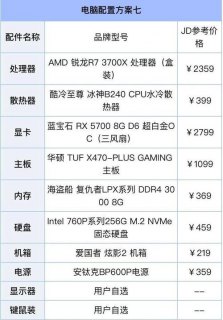

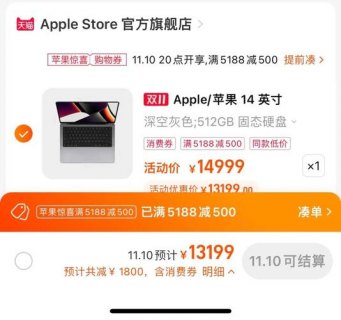
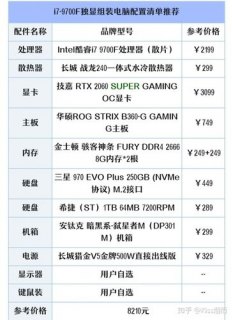




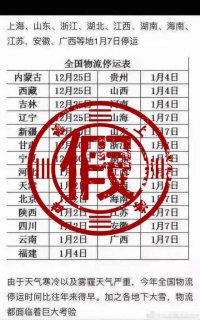
探索双交火显卡的thinkpad,性能卓越,适合追求极致图形体验的用户,其售价因配置、市场等因素而异,但无疑是一款值得拥有的高效能装备。
遇到笔记本无法播放碟片别担心,先确认光驱类型与碟片格式是否匹配,再试试清洗或更换光驱,软件问题也不容忽视哦!
追求流畅游戏直播,关键是平衡CPU与显卡性能,确保至少i5处理器和GTX1660Ti显卡,内存不低于16GB,享受高清流畅体验!
滴滴空驶费,是对司机时间与油费的补偿,体现了对劳动者尊重,也是平台公平正义的体现。
遇到wifi密码正确却连不上网络的情况,可能是信号问题或是网络设置的小故障,别担心,尝试重启路由器或调整电脑的网络设置,通常能轻松解决问题。